Un ghid pentru începători pentru protocolul securizat de transfer de fișiere (SFTP)
Publicat: 2022-02-05Aproape fiecare server existent are nevoie de un utilizator pentru a-și accesa conținutul. Cu toate acestea, aproape nimeni nu are capacitatea de a naviga pe un server ca pe un computer desktop. Modul tipic de a accesa un server este utilizarea unui protocol de rețea; în majoritatea cazurilor, veți dori să utilizați Protocolul de transfer securizat de fișiere (SFTP).
Aceasta face ceea ce scrie pe cutie: vă permite să transferați (sau să lucrați cu) fișiere într-un mod sigur printr-o conexiune de date fiabilă. Veți accesa un server folosind un client dedicat și veți lucra cu fișierele ca pe un computer local. De fapt, puteți edita și organiza acele fișiere în continuare, folosind aplicații și alte software-uri.
Pe parcursul acestei postări, vom discuta despre conceptul de SFTP. De asemenea, vă vom spune cum diferă de alte protocoale, cum ar fi accesul Secure Shell (SSH) și protocolul de transfer de fișiere (FTP) standard, nesecurizat.
Ce este SFTP
Deoarece veți găsi servere web în întreaga lume, este important să aveți o modalitate fiabilă și consecventă de a le accesa. Desigur, nu vă puteți conecta la un server web în modul în care ați face o mașină desktop; serverul ales de dvs. este probabil prea departe și va conține adesea o mulțime de date referitoare la alți utilizatori.
Ca atare, veți dori să utilizați o metodă care vă permite să accesați fișierele și folderele care se referă la site-ul dvs. De asemenea, ar trebui să cripteze conexiunea în cazul unei intenții rău intenționate. SFTP este protocolul de rețea care permite acest lucru.
Unde ați folosi SFTP
Generalizarea generală este utilizarea SFTP pentru transferul de fișiere și foldere. Acest lucru este adevărat, deși unele dintre cazurile de utilizare pot acoperi o mulțime de teren. De exemplu, puteți utiliza SFTP pentru a migra un site sau chiar pentru a-i face copii de rezervă. Există chiar și unele sarcini legate de WordPress care vă vor necesita să vă accesați serverul ca „punct final”. Postarea noastră despre duplicarea unei pagini în WordPress discută cum să lucrați cu fișierul functions.php , pentru care veți avea nevoie de SFTP.
Apropo de asta, veți dori să obțineți acces la serverul dvs. în cazul unei erori sau a unei erori cu site-ul dvs. Acest lucru este valabil mai ales dacă nu puteți accesa tabloul de bord WordPress, așa cum este cazul, cum ar fi eroarea 500 Internal Server.
Ca atare, puteți efectua o gamă mai largă de acțiuni asupra fișierelor și folderelor cu SFTP, spre deosebire de alte protocoale de conexiune. De fapt, acesta este unul dintre motivele pentru care veți dori să-l utilizați. Să ne uităm la asta mai detaliat în continuare.
De ce ați dori să utilizați SFTP
Unele dintre motivele pentru care ați dori să utilizați SFTP vor fi evidente, în timp ce altele se vor dezvălui pe măsură ce îl utilizați. Indiferent, există o serie de puncte pe care le putem face despre utilizarea SFTP peste alte protocoale:
- Oferă un nivel ridicat de criptare. Vom discuta acest lucru mai detaliat mai târziu, dar SFTP face presupuneri despre securitate și criptare, ceea ce înseamnă că aveți multă protecție împotriva atacurilor rău intenționate.
- Clienții vor fi adesea aplicații „încrucișate”. Aceasta înseamnă că un client care se poate conecta prin FTP se poate conecta și cu SFTP în majoritatea cazurilor.
- Puteți lucra cu conținutul unui server într-un mod familiar. Veți vedea acest lucru mai târziu, dar exploratorul de fișiere al majorității clienților SFTP este intuitiv și integrator în unele aspecte cu computerul dvs. local.
Acest lucru aduce o întrebare: Având în vedere că există alte protocoale, de ce am recomanda SFTP față de restul? Vom răspunde la asta în continuare.
Diferența dintre FTP, SFTP și SSH
Desigur, acest articol discută și se concentrează pe SFTP. Cu toate acestea, există și alte protocoale pentru a se conecta la servere. În cele mai multe cazuri, veți întâlni următoarele:
- FTP. Pentru utilizatorul obișnuit, nu există nicio diferență între FTP și SFTP. Singura diferență este cu securitatea și vom reveni la acest punct în curând.
- SSH. Iată unde conceptul de transfer de fișiere devine tehnic. SSH este un „strat de transport”. Oferă criptare între două puncte finale – în acest caz computerul și serverul web. Cu toate acestea, există încrucișare între SFTP și SSH.
Deși am folosit „Secure File Transfer Protocol” ca convenție de denumire aici, puteți folosi și „SSH File Transfer Protocol”. Acest lucru se datorează faptului că SSH este învelișul de criptare în jurul protocolului de transfer. Deși nu este corect să spunem că SFTP este FTP cu SSH, pentru un utilizator final se simte așa.
De asemenea, SSH poate exista fără protocoale de transfer. Veți folosi adesea SSH pe linia de comandă, folosind o mulțime de comenzi pentru a vă autentifica și a efectua munca de care aveți nevoie.
Din motive de flexibilitate, securitate și ușurință în utilizare, SFTP va fi metoda ta de autentificare la server. Cu toate acestea, veți avea nevoie de unele instrumente, aplicații și abilități pentru a le utiliza. În continuare, vom descoperi cerința cheie.
Cum să alegeți un client SFTP potrivit
Deși nu este singurul lucru de care aveți nevoie, un client SFTP dedicat este esențial pentru proces. Aici veți introduce acreditările, veți lucra cu datele de pe computerul și serverul dvs. local și multe altele. Din acest motiv, alegerea dvs. de client este importantă.
Există câteva elemente pe lista de cerințe. Iată elementele esențiale:
- O modalitate de a introduce cu ușurință datele de conectare și de a le salva pentru utilizare ulterioară.
- Compatibilitate cu computerul și sistemul de operare (OS).
- Indicație clară a fișierelor serverului dvs., împreună cu hard disk-ul computerului.
- Posibilitatea de a vă conecta folosind diferite protocoale dacă aveți nevoie.
În general, un client SFTP este o aplicație simplă și, dacă tot ce aveți nevoie este să obțineți acces la serverul dvs., nu va exista prea multă deliberare din partea dvs. De fapt, deși există o mulțime de opțiuni din care să alegeți, există într-adevăr doar trei aplicații pe care le recomandăm. Le vom analiza pe rând, începând cu cea mai populară.
1. FileZilla
Pentru mulți utilizatori, FileZilla este clientul SFTP prin excelență de pe piață. Veți descoperi că multe articole de pe web discută despre FileZilla ca și cum ar fi singura opțiune disponibilă. Într-adevăr, paginile de asistență WordPress.org oferă tutoriale detaliate despre utilizarea FileZilla și neglijează alți clienți SFTP.
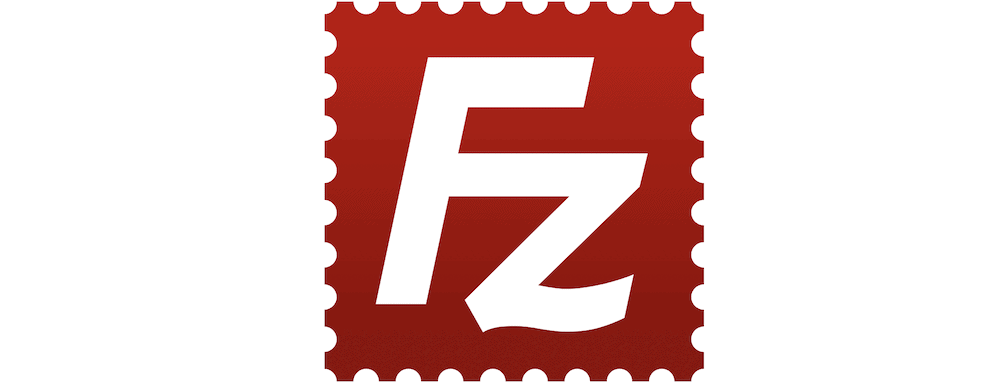
Acest lucru este din multe motive, dar unul principal este pentru că este foarte simplu de utilizat. Ai nevoie doar de o fereastră pentru a realiza tot ce ai nevoie. Vom avea mai multe de spus despre cum să ocolim un client mai târziu, dar atâta timp cât știi că fișierele computerului tău sunt în stânga, iar serverul este în dreapta, vei fi gata.
În plus, FileZilla poate fi descărcat și utilizat gratuit pentru macOS, Windows și Linux.
2. Cyberduck
Mai puțini utilizatori știu despre Cyberduck, dar asta este în detrimentul lor. Este un client SFTP remarcabil care adoptă o abordare diferită a FileZilla.
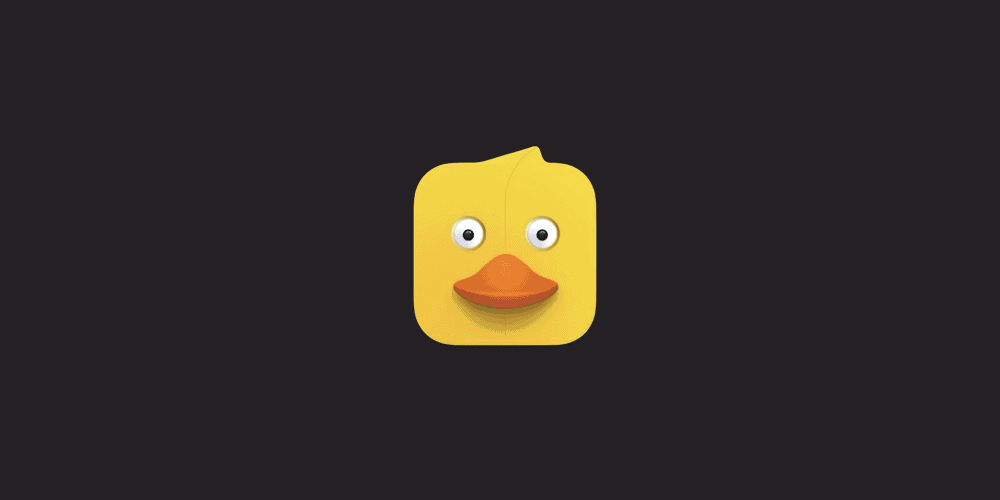
În timp ce clientul folosește și o fereastră, aceasta nu se segmentează în ferestre diferite. Interfața este mai curată și nu va afișa implicit câmpurile de conectare, activitatea de transfer sau propriile directoare. În schimb, vedeți conținutul serverului dvs. și câteva pictograme administrative.
Chiar și așa, gradul de utilizare este la fel de bun ca FileZilla și am sugera că este, fără îndoială, mai bun decât celelalte soluții de pe marker – mai ales că este, de asemenea, open-source și gratuit. Cyberduck se poate conecta la o multitudine de opțiuni de stocare și puteți chiar plăti pentru a vă monta serverul în macOS Finder sau Windows File Explorer.
De asemenea, există opțiunea de a dona dacă sunteți un utilizator obișnuit și credem că acesta este un model de afaceri fantastic – puteți sprijini dezvoltarea cu un plat gratuit de 10 USD cel puțin.
3. Transmite
Dacă doriți să utilizați un client SFTP premium, Transmit este o soluție genială. Dezvoltatorii editorului de cod Nova își versează și experiența în acest client.


Transmit este un fel de amestec între FileZilla și Cyberduck. Veți folosi o fereastră pentru a accesa tot ce aveți nevoie, cu mașina locală în stânga și serverul în dreapta. Are același număr mare de profiluri de conexiune de stocare din care să aleagă și arată și ca o aplicație nativă.
La fel ca FileZilla, există o utilizare bună, cu tot ce aveți nevoie vizibil dintr-o singură fereastră. În schimb, Cyberduck vă poate lăsa uneori să căutați o opțiune sau o fereastră.
Deși există o versiune de încercare de 7 zile disponibilă, nu există o versiune gratuită a Transmit și vă veți aștepta să plătiți 45 USD pe „loc” pentru o licență. Aceasta este și o plată unică, ceea ce înseamnă că Transmiterea este o opțiune rentabilă.
Cum să vă accesați site-ul prin SFTP (în 3 pași)
Odată ce ai instalat și rulat un client SFTP, vei dori să-l folosești! Există trei pași și îi vom recapitula mai jos:
- Găsiți datele de conectare de la furnizorul dvs. de găzduire.
- Introduceți acreditările pentru a vă conecta la server.
- Începeți să lucrați cu fișierele și folderele dvs.
Este un proces simplu, în trei pași, care are nevoie de acreditările dvs. în primul rând.
1. Găsiți acreditările dvs. SFTP
Acest pas poate fi uneori confuz, deși nu trebuie să fie. Acreditările dvs. SFTP vor fi diferite de cele pe care le utilizați pentru a vă conecta la WordPress și la panoul de control al găzduirii. Cu toate acestea, le veți găsi în cel din urmă.
În acest exemplu, vom folosi DreamHost, dar poate fi necesar fie să extrapolați din instrucțiunile noastre, fie să căutați o opțiune similară. Pentru a începe, conectați-vă la gazda dvs. și căutați unde se află lista dvs. de site-uri. Pentru DreamHost, acesta este ecranul Site -uri web. În altele, poate avea un alt nume.
De aici, căutați informațiile referitoare la utilizatorii dvs. SFTP. DreamHost clarifică acest lucru:
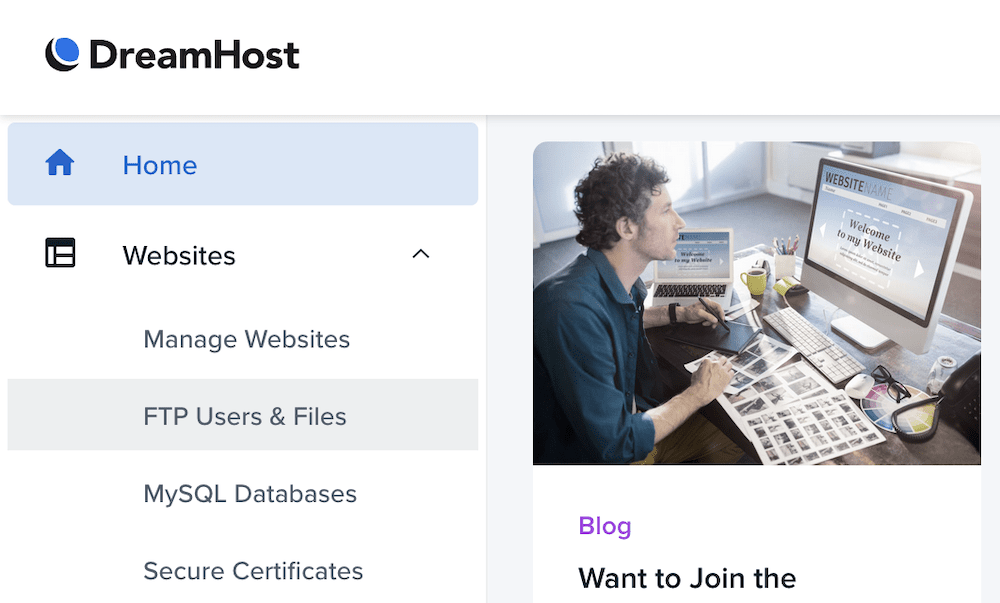
În unele cazuri, veți dori să navigați la setările site-ului dvs. pentru a găsi ecranul de acreditări:

Indiferent de modul în care ajungeți acolo, acest ecran ar trebui să arate acreditările SFTP pentru site-ul dvs. Va afișa gazda, numele de utilizator, parola și portul:
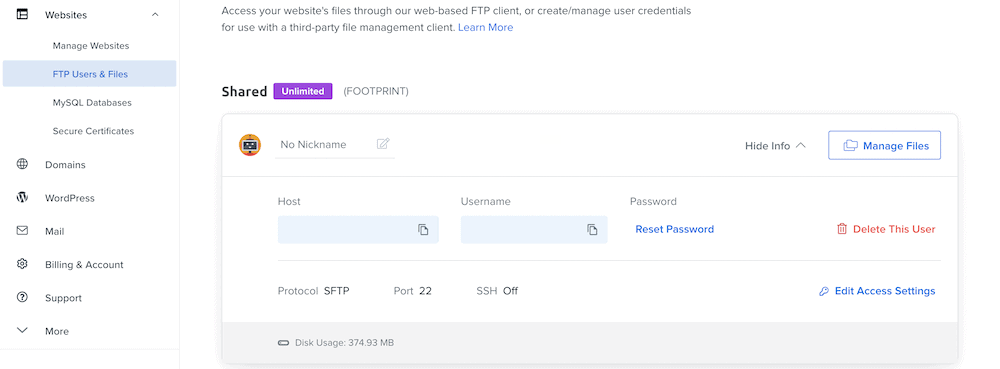
Notați toate acestea în jos (sau lăsați ecranul deschis), în timp ce vă îndreptați către clientul SFTP.
2. Introduceți acreditările și conectați-vă
În clientul SFTP, căutați câmpurile de conectare. Cu FileZilla, acest lucru este simplu - sunt în partea de sus a ecranului:

Este o situație similară cu Transmit: Câmpurile de conectare sunt în fereastra din dreapta:
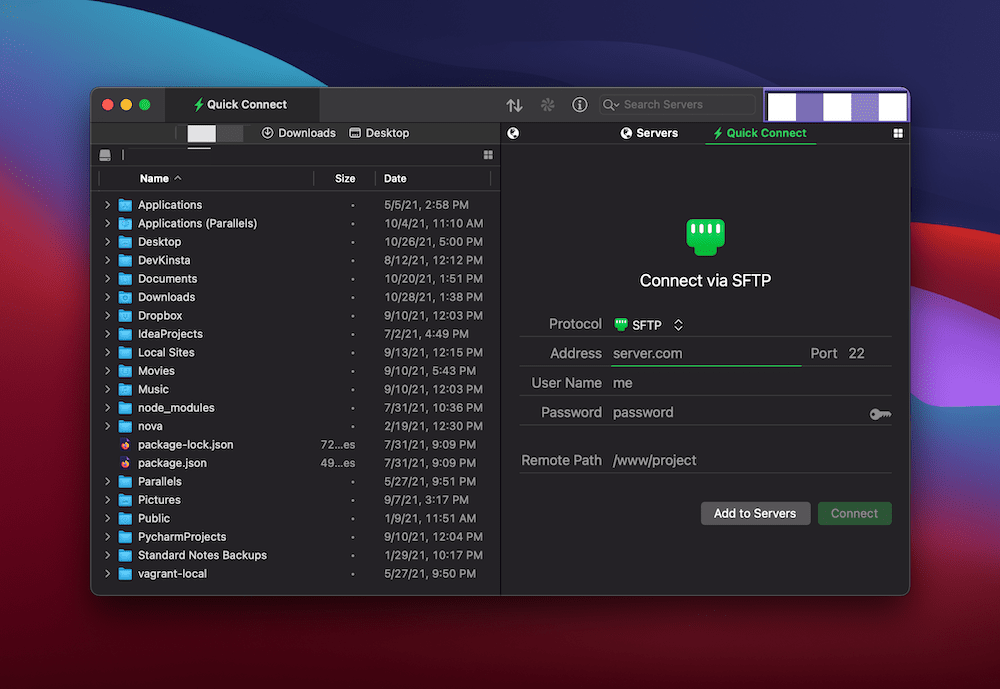
Pentru Cyberduck, va trebui să faceți clic pe butonul Deschidere conexiune din partea de sus a ecranului:
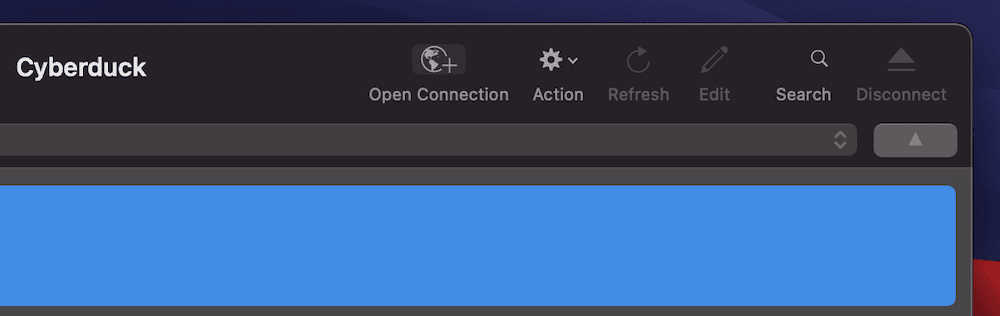
Aceasta va afișa o casetă de dialog care ar trebui să fie familiară pentru a naviga. Mai întâi, alegeți opțiunea SFTP din meniul drop-down...
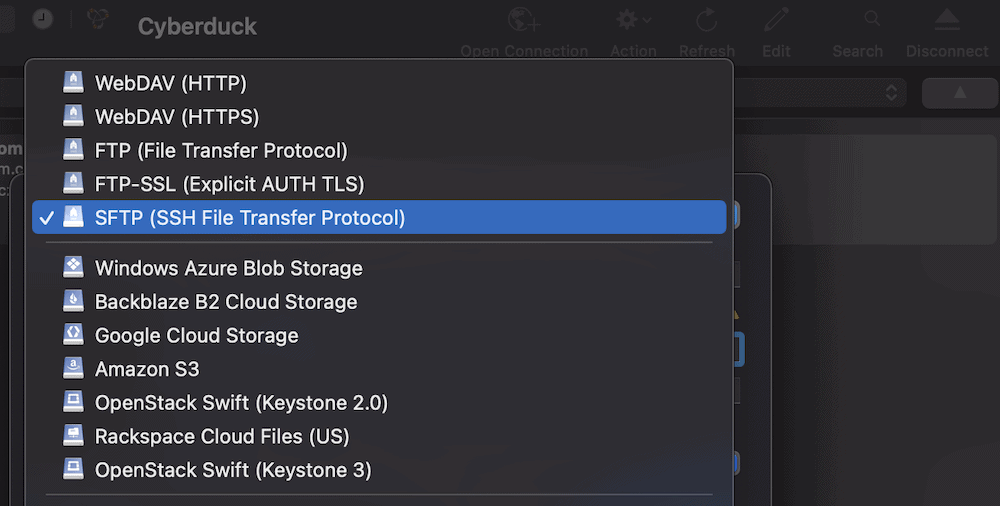
… apoi introduceți restul detaliilor în caseta de dialog:
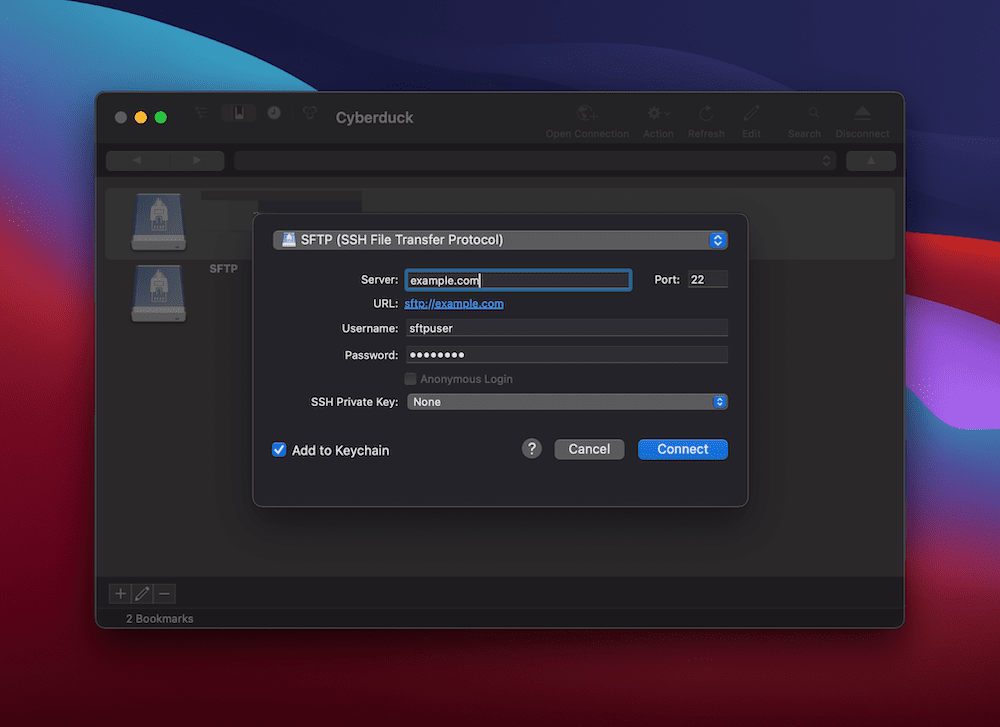
După ce faceți clic pe butonul Conectare (sau echivalent), va trebui să așteptați câteva secunde, până când vedeți fișierele serverului dvs. pe ecran. De aici, poți lucra cu ei.
3. Lucrați cu fișierele și folderul de pe serverul dvs
Acest pas ar trebui să fie cel mai simplu dintre cei trei. Utilizarea unui client SFTP pentru a gestiona fișierele serverului este la fel de simplă ca și utilizarea computerului. În cele mai multe cazuri, veți trage fișierele în structura de directoare a serverului dvs. Pentru FileZilla, acesta este de la ecranele din stânga la cele din dreapta. Structurile de foldere sunt afișate în stânga sus și în dreapta sus, structurile de fișiere ale acelor foldere sunt afișate dedesubt:
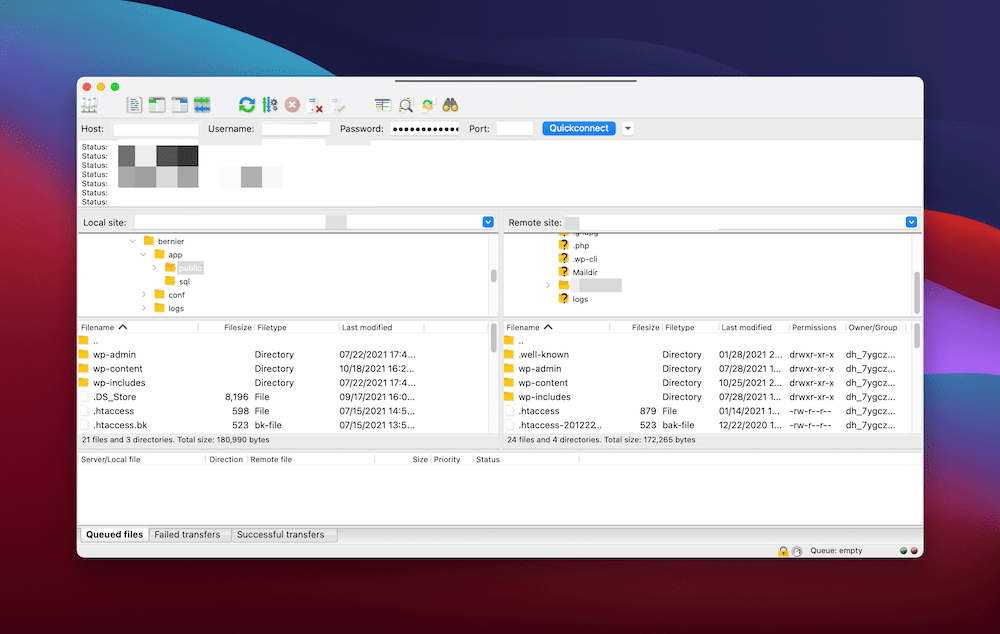
Pentru Cyberduck, veți trage fișierele locale din OS Finder sau File Explorer pe client. De aici, veți găsi toate acțiunile diferite în meniurile de clic dreapta localizate. De exemplu, puteți descărca fișiere, puteți crea altele noi și le puteți edita:
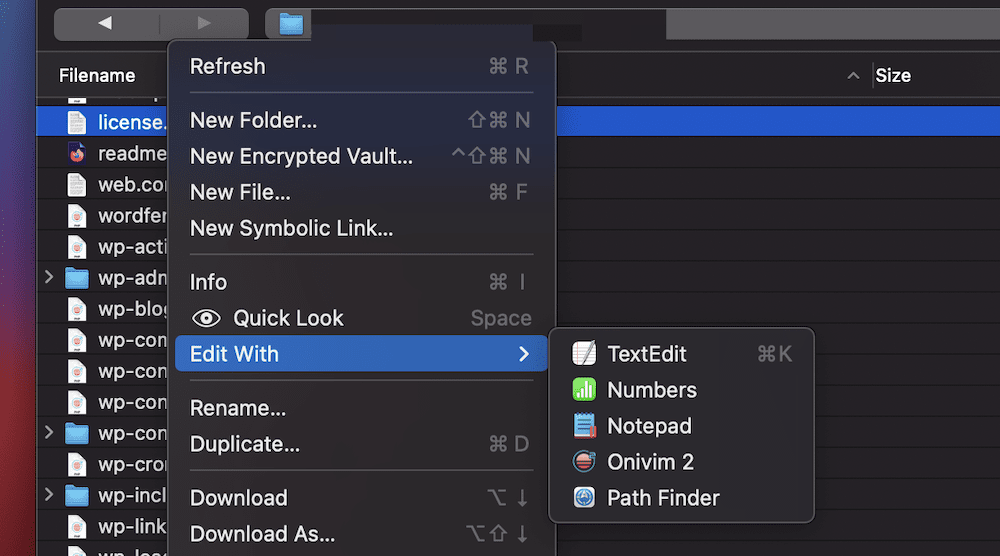
Rețineți că o mare diferență între FileZilla și Cyberduck este modul în care accesați elemente precum permisiunile pentru fișiere. Cu FileZilla, există o opțiune explicită:
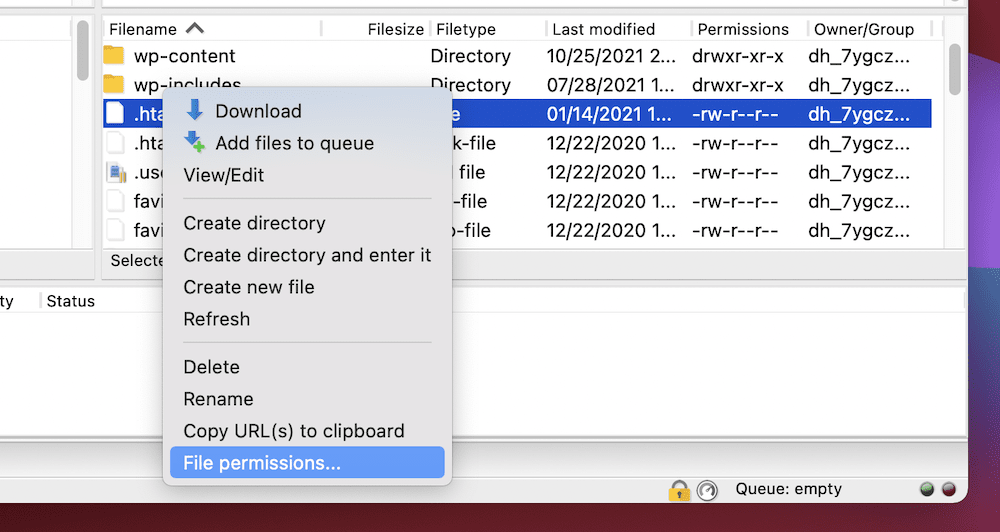
Pentru Cyberduck, veți dori să treceți prin ecranul Informații:
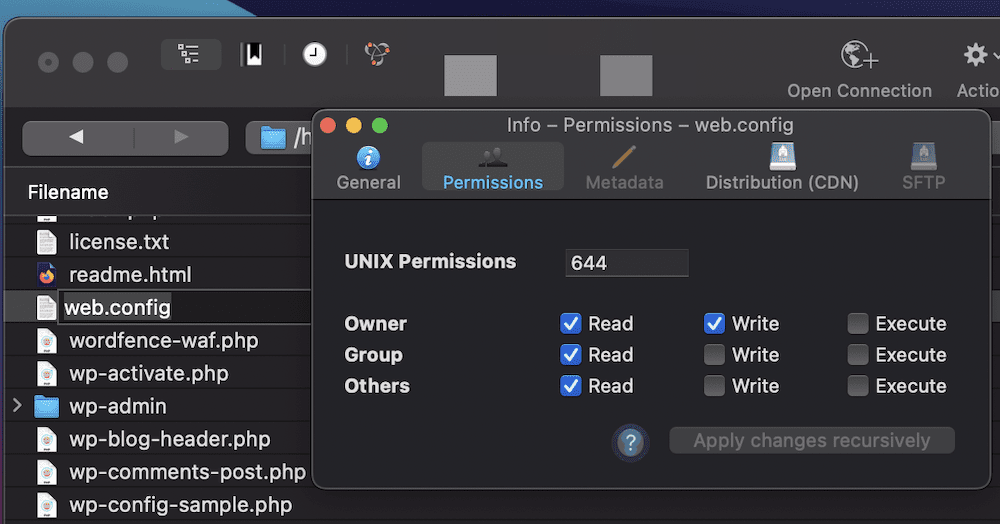
În general, utilizarea SFTP este simplu de executat și nu este la fel de descurajantă sau înfricoșătoare pe cât cred unii. Desigur, trebuie să fiți precaut și să vă asigurați că vă închideți conexiunea când ați terminat. La urma urmei, lucrați cu fișierele site-ului dvs. într-un mod direct. Cu toate acestea, cu cât folosești mai mult SFTP, cu atât vei deveni mai bun și mai confortabil.
Încheierea
Pentru proprietarul unui site, accesarea fișierelor și folderelor site-ului dvs. ar putea fi o sarcină zilnică. Ca atare, veți dori să vă asigurați că fluxul de lucru este simplu și simplu de executat. SFTP este modalitatea de a ajunge la conținutul serverului dvs., iar vestea bună este că majoritatea opțiunilor dvs. de utilizare sunt fantastice și ușor de lucrat.
Dacă știți cum să vă conectați la un site web, puteți utiliza SFTP. Alegerea unui client potrivit este simplă – FileZilla și Cyberduck sunt open-source și gratuite, în timp ce Transmit este o soluție premium excelentă. Lucrul cu fișierele va fi la fel de simplu ca și utilizarea computerului. În plus, puteți utiliza SSH pentru a vă asigura că utilizatorii rău intenționați nu ajung la datele dvs. sensibile.
Folosiți altceva decât SFTP pentru a vă accesa serverul și, dacă da, ce este? Anunțați-ne în secțiunea de comentarii de mai jos!
